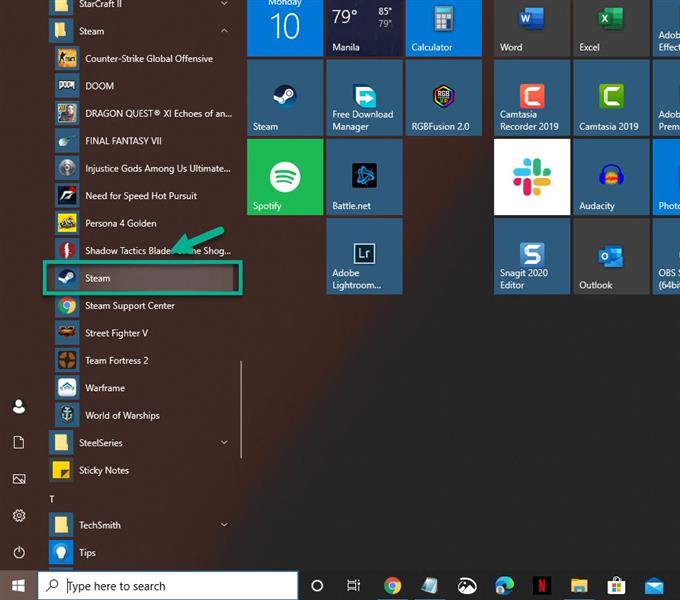Сбои World of Warships при запуске обычно вызваны повреждением файла игры, устаревшим драйвером видеокарты или поврежденными данными файла preferences.xml и папки профиля. Чтобы исправить это, вам необходимо выполнить ряд действий по устранению неполадок..
World of Warships — это бесплатная MMO-игра на морскую тематику, выпущенная Wargaming в прошлом 2015 году. Игра требует командной стратегии для победы, поскольку игроки из противоборствующих команд управляют разными кораблями, чтобы выиграть три режима битвы: стандартный, доминирование и эпицентр. Игра довольно популярна и на данный момент доступна для Microsoft Windows, macOS, iOS, Android, PlayStation 4, Xbox One..
Решено: игра World of Warships вылетает при запуске
Одна из проблем, с которыми вы можете столкнуться при игре в эту игру, — это то, что она вылетает при попытке в нее играть. Вот что вам нужно сделать, чтобы это исправить.
Предпосылки:
- Перезагрузите компьютер.
Метод 1: проверьте целостность файлов игры
Возможно, это вызвано отсутствием или повреждением файла игры. Вот что вам нужно сделать, если проблема именно в этом..
Необходимое время: 10 минут.
Проверка файла игры
- Откройте программу запуска Steam.
Вы можете сделать это, нажав на него в списке приложений меню «Пуск»..
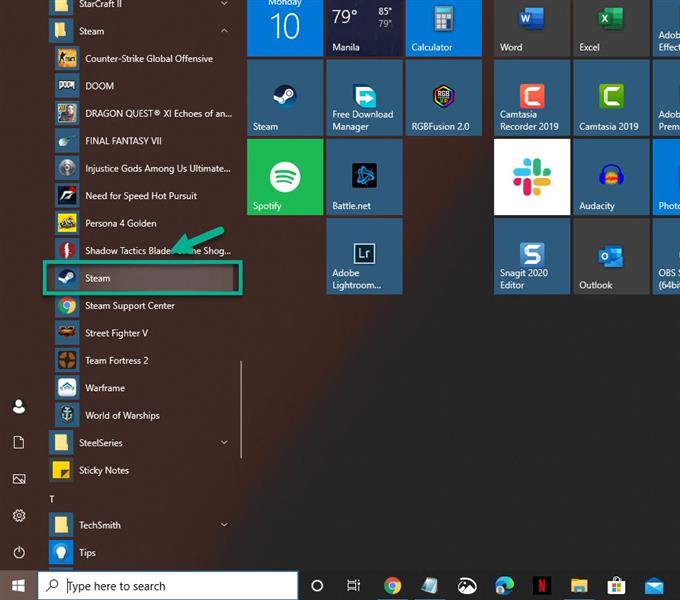
- Щелкните вкладку Библиотека.
Это вторая вкладка, которую можно найти сверху.

- Искать World of Warships.
Это можно найти на левой панели.

- Щелкните игру правой кнопкой мыши и выберите Свойства..
Откроется окно свойств игры..

- Щелкните вкладку Локальные файлы.
Это третья вкладка в верхней части окна свойств..

- Нажмите кнопку Проверить целостность файлов игры..
Это проверит и исправит любые файлы, которые отсутствуют или повреждены..

Метод 2: обновите драйвер видеокарты
Наличие старого графического драйвера может вызвать этот тип проблем, поэтому вам необходимо убедиться, что у вас установлена последняя версия драйвера. Если у вас видеокарта NVIDIA, то вот что вам нужно сделать.
- Щелкните правой кнопкой мыши значок настроек NVIDIA..
- Нажмите на NVIDIA GeForce Experience.
- Щелкните вкладку Драйверы.
- Нажмите Проверить наличие обновлений..
Если вы не видите GeForce Experience, вам следует сначала загрузить его отсюда https://www.nvidia.com/en-us/geforce/geforce-experience/.
Вы также можете обновить драйвер видеокарты из диспетчера устройств..
- Щелкните правой кнопкой мыши кнопку Пуск.
- Щелкните Диспетчер устройств..
- Щелкните стрелку вперед перед Display Adapters..
- Щелкните правой кнопкой мыши адаптер дисплея, затем щелкните Обновить драйвер..
- Нажмите автоматически искать драйверы.
Метод 3: удалите данные своего игрового профиля, чтобы исправить сбои World of Warships
Несколько игроков, столкнувшихся с этой проблемой, решили ее, удалив данные своего профиля и предпочтений..
- Перейдите в папку установки world of Warships на вашем компьютере. Местоположение будет зависеть от того, где вы установили игру..
- Удалите папку профиля и файл preferences.xml..
Метод 4: переустановите игру
Если проблема вызвана поврежденной установкой игры, вам следует подумать об ее удалении и повторной установке..
- Откройте программу запуска Steam.
- Щелкните вкладку Библиотека.
- Искать World of Warships.
- Щелкните игру правой кнопкой мыши и выберите Управление..
- Нажмите Удалить.
После удаления игры перезагрузите компьютер и снова установите.
После выполнения действий, перечисленных выше, вы успешно исправите сбои World of Warships во время запуска..
Посетите наш канал androidhow на Youtube, чтобы увидеть больше видео по устранению неполадок.
Читайте также:
- Сбой Warframe при запуске Быстрое и простое исправление